Hoy traemos un top del mejor software gratuito de grabación de ratones que te permite grabar los movimientos, clics y retrasos del ratón. También se puede utilizar para grabar los clics del teclado. Después de grabar los eventos puedes elegir la opción de reproducir los eventos grabados una y otra vez. También puedes elegir la opción de añadir los eventos manualmente. Los eventos pueden ser editados y eliminados. Los eventos pueden ser registrados en base a coordenadas absolutas (coordenadas de la pantalla), coordenadas relativas a la ventana activa o coordenadas relativas a la posición actual del ratón. Los archivos EXE también pueden ser creados para que no sea necesario instalar el software en cada PC, y puedan ejecutar los mismos eventos en cualquier PC.
Contenidos
El mejor software gratuito de grabación de ratones:
De la lista de software de grabación de ratones, el software que más me gustó es Macro Toolworks . Se debe al hecho de que es bastante fácil de usar, y proporciona diferentes opciones que no están disponibles en otros programas. Puedes grabar los clics del teclado y del ratón, los movimientos del ratón. Aquí se le proporciona la libertad de elegir entre diferentes opciones para registrar ya sea en base a coordenadas absolutas (coordenadas de la pantalla), coordenadas relativas a la ventana activa, o coordenadas relativas a la posición actual del ratón. El guión también puede ser reproducido repetidamente. También puede hacer uso de ciertos disparadores de macro para hacer la automatización del ratón aún más fácil.
También mira la lista de Software de Mapeo de Teclas, Prueba de Velocidad de Teclado en Línea y Teclados en Pantalla.
Macro Toolworks
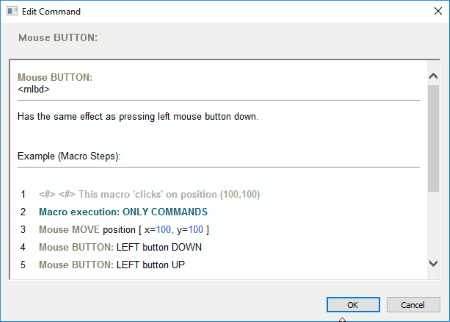
Macro Toolworks es un buen software que se utiliza para automatizar la tarea. También tiene una versión gratuita que se puede usar para grabar y reproducir las acciones del ratón. Los pasos que se mencionan a continuación te dan una idea básica de cómo usar esta función:
- Haga clic en el botón «Insertar» y elija la opción de grabar macro.
- Realiza los pasos que quieres repetir y haz clic en el botón de parada.
- Entonces puedes elegir la opción de guardar el guión o no. Después de guardar el guión puedes reproducirlo en cualquier momento, cualquier número de veces y a diferentes velocidades.
- También puedes editar los comandos y añadir nuevos comandos por tu cuenta si es necesario.
- También puede elegir la opción de importar o exportar macro.
- Aquí puedes elegir entre grabar los clics del teclado y del ratón, los movimientos del ratón. Si es necesario, puede elegir no grabar los clics de ratón o de teclado.
- Las opciones de registro también pueden configurarse para registrar las coordenadas absolutas (coordenadas de la pantalla), las coordenadas relativas a la ventana activa o las coordenadas relativas a la posición actual del ratón.
- También puedes elegir la opción de grabar los movimientos del ratón, o la información de tiempo.
- También puede hacer uso de ciertos disparadores de macros, como: teclado, ratón, botones de macros, tiempo, ventana, archivo, carpeta, unidad, inactivo, cierre de ventana o píxel de visualización.
- Las macros se guardan como 4TW.
Página principal Página de descarga
Auto Click Typer
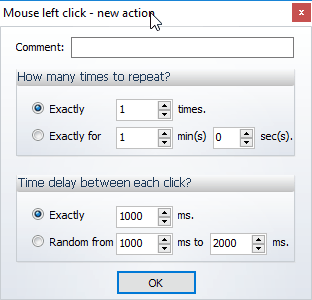
Auto Click Typer es un software que permite gestionar el clic del ratón y del teclado. Pero aquí tienes que añadir todo manualmente al principio. Para hacer un uso adecuado de este programa gratuito tienes que seguir los siguientes pasos:
- Haga clic en el botón » Add » donde puede elegir la opción de añadir acciones de ratón y teclado, y retrasar.
- En caso de que elijas añadir la acción del ratón, puedes elegir entre añadir el cursor del ratón, hacer clic con el botón izquierdo, el botón derecho o el doble clic.
- En el caso de la opción de mover el cursor, tienes que desplazarte a la posición del cursor donde quieres que se haga clic. Luego haz clic en el botón F11 para fijar la posición. Aquí también puedes añadir los comentarios.
- En la opción de clic izquierdo, clic derecho y doble clic del ratón tienes que seleccionar el número de veces que se debe repetir, el tiempo de demora entre cada clic y añadir el comentario.
- En la acción de teclado se le ofrece la posibilidad de elegir entre la opción de pulsar el teclado y escribir el texto.
- Aquí también puedes añadir retrasos.
- Las diferentes acciones pueden ser movidas hacia arriba o hacia abajo según el requerimiento. También puede ser editada o eliminada.
- El guión se puede ejecutar pulsando el botón » Run o F9 «. Puede detenerse pulsando el botón » Stop o F10 «.
- Finalmente el guión puede ser guardado como archivo AUTOCT.
Página principal Página de descarga
Automatización perfecta
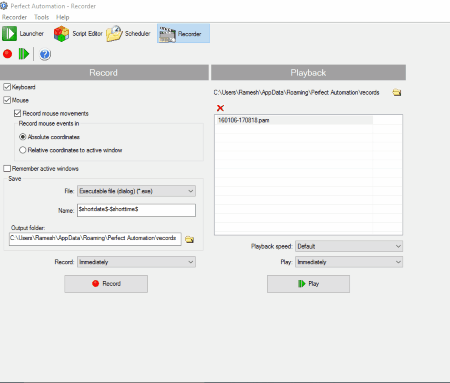
Perfect Automation es un software simple que también puede ser utilizado como un software de grabación de ratón. Para llevar a cabo esta tarea con éxito usando este programa gratuito hay que seguir una serie de pasos:
- Haz clic en la pestaña «Grabadora».
- Entonces elige entre diferentes configuraciones de registro, como:
- Para seleccionar o deseleccionar el teclado o el ratón.
- Para registrar los movimientos del ratón.
- Los movimientos del ratón pueden registrarse en coordenadas absolutas o relativas a la ventana activa.
- En caso de elegir la opción de coordenadas relativas, la reproducción de los eventos del ratón será correcta aunque la ventana activa esté en otro lugar.
- Configura las opciones de guardado.
- Haga clic en el botón » Record «, y registre los eventos. Puedes elegir la opción de grabar inmediatamente o después de 3 o 5 segundos.
- Después de hacer clic en el botón » Stop » el guión se guarda automáticamente como PAM, PA o EXE según se especifica en las opciones de guardado.
- Luego puede elegir la opción de reproducir los eventos grabados. Aquí puede establecer la velocidad de reproducción, y ya sea para reproducir inmediatamente, o para esperar 3 o 5 segundos.
También cuenta con algunas otras herramientas como: lanzador, editor de scripts y programador.
Página principal Página de descarga
Grabadora de ratón y teclado gratis
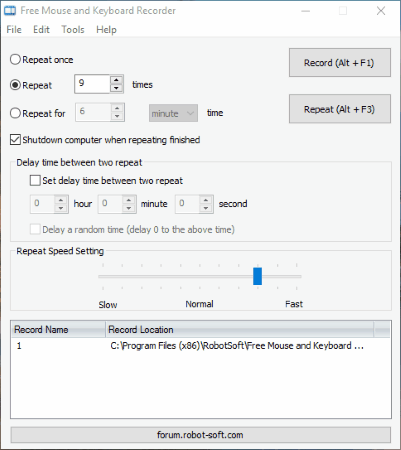
Free Mouse and Keyboard Recorder es un sencillo software que puede utilizarse para grabar los clics del ratón y del teclado, y los movimientos del ratón. En la versión de prueba hay una limitación que permite repetir cualquier guión cinco veces cada vez, y no se permite utilizar la opción de programar las tareas.
- Haga clic en el botón de grabación, o presione Shift+F1 para comenzar a grabar.
- Cuando termine de grabar, pulse el botón de parada o Shift+F2 para detener la grabación.
- Los registros pueden ser guardados como un archivo RSMR, y también se pueden reproducir.
- También puede elegir la opción de editar o borrar el registro.
- Se puede elegir la opción de repetir la reproducción, donde hay que introducir los tiempos de repetición, o la duración de la repetición.
- Al hacer clic en el botón de repetición, o al pulsar Shift+F3 puedes elegir fácilmente la opción de repetir un determinado guión.
- El ordenador puede apagarse cuando termine la repetición.
- Se puede establecer un tiempo de demora entre dos repeticiones.
- También puede elegir el ajuste de la velocidad de repetición moviendo el control deslizante.
Página principal Página de descarga
AutoHotkey
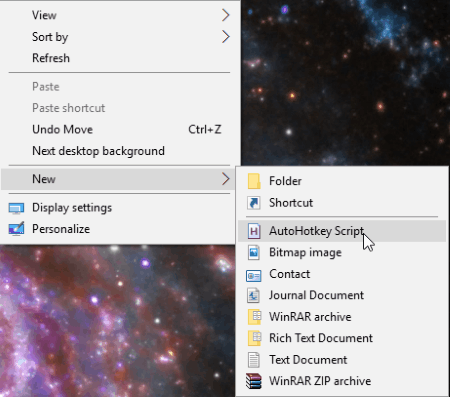
AutoHotkey es un buen freeware que te permite automatizar fácilmente las tareas de la computadora, pero para llevar a cabo la tarea con éxito debes tener los conocimientos de scripting. Una de las tareas que puede hacer es que puede funcionar como un software de grabación de ratón. Añade un menú contextual de ventanas. Así que hay que dar una serie de pasos para llevar a cabo la tarea con éxito:
- Haga clic con el botón derecho del ratón en el escritorio o en el explorador de archivos.
- Elige la opción de crear un nuevo guión de AutoHotkey en el formato AHK.
- Añade el código apropiado con éxito y guarda los cambios.
- Cuando ejecutas el archivo AHK el script se ejecuta, y produce los cambios deseados.
- En caso de que desee utilizar el script en un PC en el que no esté instalado el software AutoHotkey puede ejecutarlo haciendo el archivo EXE del AHK ejecutando » Convertir .ahk a .exe «.
- Aquí puedes añadir varias teclas de acceso directo por archivo.
- Aquí puedes usar comandos, funciones, variables, objetos y muchos más para llevar a cabo tus tareas.
Página principal Descargar página
Grabadora de ratones
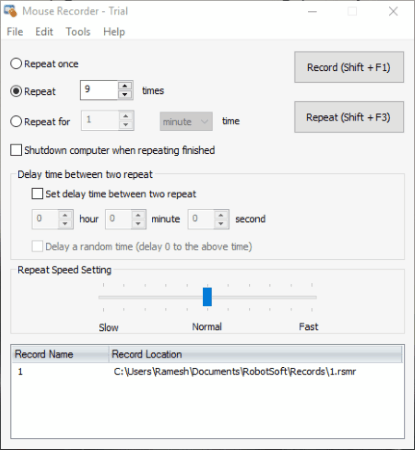
Mouse Recorder es un simple software que puede ser usado para grabar los clics y movimientos del ratón. En la versión de prueba hay una limitación que permite repetir cualquier guión cinco veces cada vez.
- Haga clic en el botón de grabación, o presione Shift+F1 para comenzar a grabar.
- Cuando termine de grabar, pulse el botón de parada o Shift+F2 para detener la grabación.
- Los registros pueden ser guardados como un archivo RSMR.
- El archivo RSMR también puede ser reproducido usando este software.
- También puede elegir la opción de editar o borrar el registro.
- También puede elegir la opción de repetir la reproducción, donde tiene que introducir los tiempos de repetición, o la duración de la repetición. Al hacer clic en el botón de repetición, o al pulsar Shift+F3 puedes elegir fácilmente la opción de repetir un guión determinado.
Se pueden establecer diferentes opciones:
- Apaga la computadora cuando termine la repetición.
- Establezca el tiempo de demora entre dos repeticiones.
- Elija el ajuste de velocidad de repetición.
Página principal Página de descarga
Mouse Recorder Pro
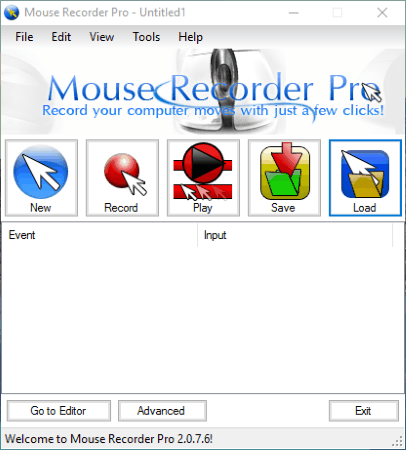
Mouse Recorder Pro es un simple software que puede ser usado como grabador de clicks de ratón, y grabador de movimientos de ratón. Es muy simple y fácil de usar.
- Haz clic en el botón de grabación, y realiza las tareas que quieras hacer.
- Entonces en caso de que quieras reproducir la grabación puedes hacerlo fácilmente.
- Aquí también puedes añadir funciones y eventos por tu cuenta.
- Los nuevos guiones y proyectos pueden ser añadidos en cualquier momento.
- También puedes elegir la opción de guardar el evento como M2S.
- Este programa gratuito también puede ser usado para abrir el archivo M2S.
- Al elegir el botón «Ir al editor» puede editar los eventos y cambiarlos.
- En el botón «Opciones avanzadas» puedes cambiar la cuenta de reproducción, la velocidad de reproducción.
- También cuenta con un calendario y un editor para automatizar diferentes tareas.
- Se pueden agregar diferentes plugins y ponerlos en uso para lograr los resultados deseados.
Página principal Página de descarga
iMacros
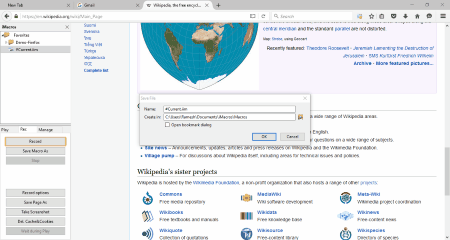
iMacros es una popular extensión de Firefox que permite automatizar las tareas del navegador. También se puede utilizar como un software de grabación de ratón, pero sólo funciona en el navegador.
- En primer lugar, haga clic en el botón iMacros disponible.
- Luego, en la pestaña «Rec», haga clic en el botón «Grabar».
- Realiza la tarea que quieres grabar, y finalmente haz clic en el botón de parada.
- Entonces también puedes guardar las macros, y luego elegir la opción de reproducirla un número determinado de veces en caso de que elijas la opción «Reproducir (Loop)».
- También puede editar y compartir macros, actualizar la lista de macros, elegir la velocidad de repetición, los efectos visuales, el límite de tiempo de espera y muchos más ajustes de este tipo en la ficha de configuración.
- iMacros también está disponible para Chrome e Internet Explorer.
También se puede usar para guardar páginas y hacer capturas de pantalla.
Página principal Página de descarga
Mouse Recorder Premium
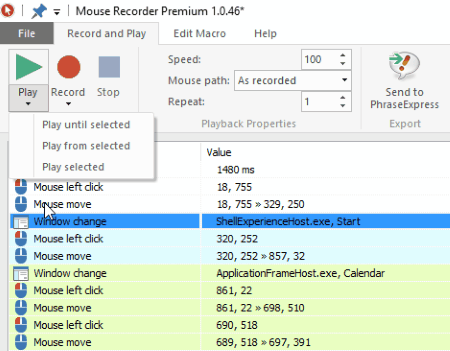
Mouse Recorder Premium es un sencillo software que permite grabar los movimientos y acciones del ratón de forma gratuita.
- Haga clic en el botón «Grabar» y siga los pasos que desee grabar.
- Después de que las grabaciones terminen, haga clic en el botón «Detener».
- También puedes reproducir las grabaciones usando el botón «Play».
- Puedes cambiar la velocidad, la trayectoria del ratón y las opciones de repetición.
- Los pasos se muestran citando las acciones y los valores.
- Aquí puedes añadir, editar y eliminar las acciones.
- Puedes añadir clic, rueda, mover, teclear, texto, esperar, y esperar el color del píxel.
- Las opciones pueden ser elegidas para seleccionar o deseleccionar los movimientos del ratón, los clics del ratón, las pulsaciones de teclas, los tiempos de espera y los cambios de ventana.
- Finalmente todo el proceso puede ser guardado como MRF.
Página principal Página de descarga
Auto Click Typer
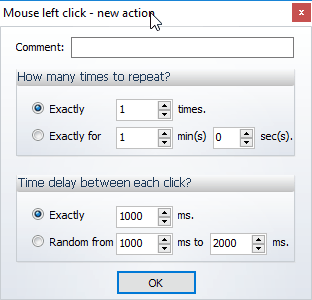
Auto Click Typer es un programa gratuito simple y ligero que te permite grabar y reproducir acciones de ratón y teclado y automatizar varias tareas. Los pasos que se especifican a continuación te ayudan a conseguir con éxito los resultados deseados.
- Haga clic en el botón » Record » y realice la tarea que desea automatizar.
- Haga clic en el botón » Stop » cuando termine.
- Introduzca el número de bucle y haga clic en el botón » Play » para reproducir un número determinado de veces.
- La lista se puede guardar como ACT, y también se puede elegir la opción de abrir los archivos ACT.
- Aquí también puedes añadir diferentes » Auto Script Keys «, y » Hot Keys «.
- Si es necesario, también puede optar por cambiar las demoras.
Página principal Página de descarga
TinyTask
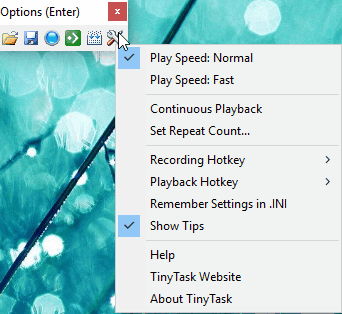
TinyTask es un programa gratuito muy simple y pequeño que puede ser usado para grabar los clics del ratón, el movimiento del ratón y los clics del teclado.
- Sólo tienes que hacer clic en el botón Rec y realizar las tareas que quieres que se graben.
- Haga clic en el mismo botón para detener la grabación.
- Las grabaciones se pueden guardar como archivo REC, y también se pueden abrir archivos REC en él.
- La tarea puede ser compilada como EXE, lo que le ayuda a funcionar en cualquier computadora que no tenga TinyTask instalado.
- En la pestaña de configuración puedes elegir las opciones para establecer la velocidad de reproducción, la reproducción continua, el recuento de repeticiones y las teclas de acceso directo.
Página principal Página de descarga
Macro Ratón Mini
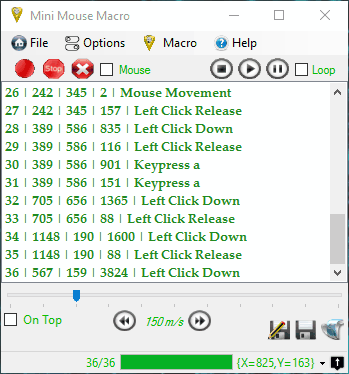
Mini Mouse Macro es un simple programa gratuito que actúa como un software de grabación de ratón y teclado. Es bastante simple y fácil de usar.
- Sólo tienes que hacer clic en el botón de grabación y hacer las tareas que quieras que se repitan.
- Al final, haz clic en el botón de parada.
- Las macros se guardan en la tabla de entrada de macros.
- Aquí también puedes añadir tus propias entradas de macros, y editar y borrar las entradas de macros.
- Las macros pueden finalmente ser guardadas como MMMACRO.
- La tarea puede acelerarse aún más usando teclas de acceso directo.
- También puedes reproducir el clip grabado y ponerlo en bucle.
Página principal Página de descarga
GhostMouse
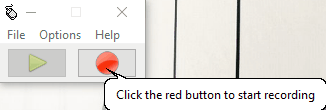
GhostMouse es un software simple y ligero que puede ser usado como un software de grabación de ratones. Es bastante simple y fácil de usar.
- Después de la instalación sólo tienes que hacer clic en el botón de grabación para empezar a grabar.
- Luego puedes usar el botón de reproducción para volver a reproducir los eventos.
- Finalmente el guión puede ser guardado como RMS.
- También se puede usar para abrir archivos de escritura RMS.
- En la pestaña de opciones también puedes personalizar la velocidad de reproducción y las opciones de grabación, donde puedes elegir las opciones de incluir o excluir; teclado, retardo, clic de ratón y movimiento de ratón.
Página principal Página de descarga
Automatización de WeeScript
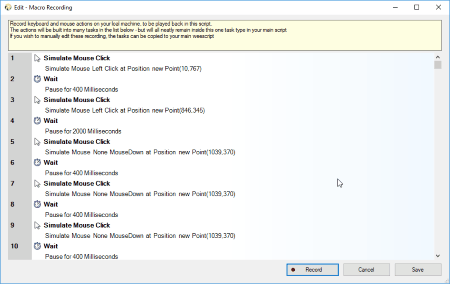
La automatización de WeeScript ofrece una versión gratuita del software que permite grabar los clics del ratón y del teclado, los movimientos del ratón y los tiempos de espera del ratón. También se puede utilizar para automatizar diferentes procesos.
- Ve a la pestaña de automatización y elige la opción Grabación de Macro.
- A continuación, haga clic en el botón de grabación y pulse el botón » CTRL+SHIFT+ENTER » para iniciar la grabación.
- De nuevo haz clic en el botón » CTRL+SHIFT+ENTER » para detener la grabación.
- Luego puedes elegir la opción de ignorar o no los movimientos del ratón y elegir la velocidad de reproducción.
- También puedes añadir, eliminar, copiar y pegar diferentes comandos.
- Finalmente puedes ejecutar los comandos guardados.
Página principal Página de descarga
Grabadora de ratones
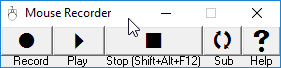
Mouse Recorder es un pequeño y sencillo programa gratuito que puede ser usado para grabar las funciones del ratón.
- Haz clic en el botón de grabación y realiza las tareas que quieras grabar.
- Luego haz clic en el botón de parada cuando hayas terminado.
- También puede elegir la opción de reproducir la secuencia grabada.
- Después de grabar una secuencia, al pulsar el botón «Sub» se graba la secuencia grabada como una subrutina.
- La secuencia grabada se almacena en el archivo » MouseRecorder.txt «.
- La subrutina se registra en el archivo » MouseRecorder1.txt «.
- También puedes editarlo en el Bloc de notas.
Página principal Página de descarga
KeyControl
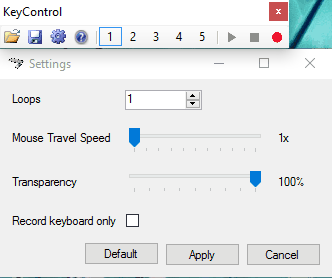
KeyContr


Deja una respuesta